
发布时间:2016-02-28 23: 56: 04
在绘图之前,页面的各种设置也是一项重要的工作,插入、删除以及重命名页面我们都做了些许了解,本文主要讲解如何在CorelDRAW 中切换页面顺序的操作。在CorelDRAW 中,当一个文档中包含多个页面时,可通过转换页面功能在不同页面之间进行切换,也可以对同一个文档中的不同页面设置不同的方向。
1. 转到页面
如果一个文档中包含了多个页面,要想指定所需的页面,可选择菜单栏中的“版面”→“转到某页”命令,弹出“定位页面”对话框,如图所示。
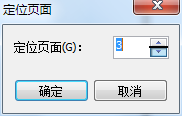
“定位页面”对话框
在“定位页面”微调框中可以设置要定位的页面,然后单击“确定”按钮即可。
2. 切换页面方向
要切换页面的放置方向,即纵向或横向,可通过选择菜单栏中的“版面”→“切换页面方向”命令,在纵向与横向之间切换页面。但切换页面方向后,页面中的内容并不会随着页面方向的变换而改变位置或发生变化,如图所示。
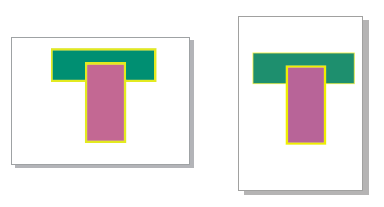
切换页面方向
想要了解更多关于CorelDRAW矢量图形绘图软件的详细信息,可点击CorelDRAW教程中心查找您需要的信息。
展开阅读全文
︾